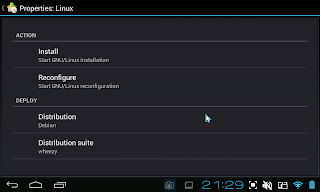うちにあるサーバー候補機のなかで、一番お金がかからないのはAndroid Netbookである。
最初から有線LANも使えるし、USBポートも複数ある。CPUはWM8850というショボイやつだが、データベースサーバーにするとかでもなく単にファイルサーバーにするだけなので問題はないだろう。
 |
| まさしくこいつなのだ。 |
(N900をサーバーにする場合、充電しながらUSBポートを使うことはできないので、ACアダプタで4V程度の電圧をつくって直接バッテリー端子につなぐしか無い。さらに、有線LANを使うためにはUSB-Eth変換アダプタもいる。)
というわけで、できることならこいつをサーバーにしてしまいたい。
しかし、いろいろ試してみたけどAndroidには満足の行くサーバーソフトウェアがないのである。
なのでAndroidではないGNU/Linuxを導入できればいいなー、と思っていた。
このネットブックはどうやら結構バージョンアップを繰り返したものらしく、 過去には同じ筐体でWM8650などの古いSoCを積んだ奴もあったらしい。
それらはすでに結構ハックされていて、真似すればすぐインストールできるチュートリアルがあったりする。
しかし、WM8850のにはあまりない。
そんなことをしなくてもAndroidにはAndroidで使っているLinuxのカーネルを使いつつもchrootを使った方法で 他のLinuxディストロを動かす方法があるという。
直接ブートに比べて動作速度は劣るらしいが、簡単そうなので試してみた。
先にPCから操作できるようにしたいので、PCにVNCクライアントを入れておこう。
使用したのはLinux Deployというアプリ。
使いたいディストロを選ぶだけでインストール作業を自動でやってくれる。
Linux Deployを開いたら、画面右上の下向き矢印のマークを選ぶ。
いろいろ設定項目があるが、とりあえずはインストールするディストロを選ぶ。(自分はデフォルトのDebian wheezyを選択した。)
そして、デスクトップ環境にLXDEを選択。スペックにもっと余裕があるものにインストールする場合はGnomeとかをいれてもいいかもしれない。
その他の設定はそんなにイジる必要もないので、ここまで終わったら、一番上のInstallを選択。
インストールの工程がかなーーーーり時間がかかるので、30分くらい放置しておこう。
「終わったよ!」 的なメッセージが出てきたらインストールは完了。
インストールが終わったらさっそく「START」を選んで起動する。
起動してもそのままでは画面に何も変化はない。だが、見えないところでLinux環境は確かに動いている。
SSHで入ればコマンドが使えるし、VNCで入ればデスクトップ環境も使える。
AndroidでVNCビューアーを動かして、それで操作する方法もあるらしいが、同じLAN内のPCから見たほうが負担が軽そうなのでそうした。
Linux Deployの左上に、AndroidマシンのIPアドレスが書いてあるのでそこに接続する。
VNCではいるときの初期のパスワードがインストールガイドのどこにも書いてなくて焦ったのだが、"chnageme"だった。
これがLXDEのデスクトップ環境である。
起動直後はかなり重いものの、それ以降は結構動く。期待していたよりずっといい。
・・・と、こんなかんじであっさりとDebianがインストールできてしまう。
ファイルサーバーとして使うためにはまだまだ設定が必要だが、それについてはまた次回。